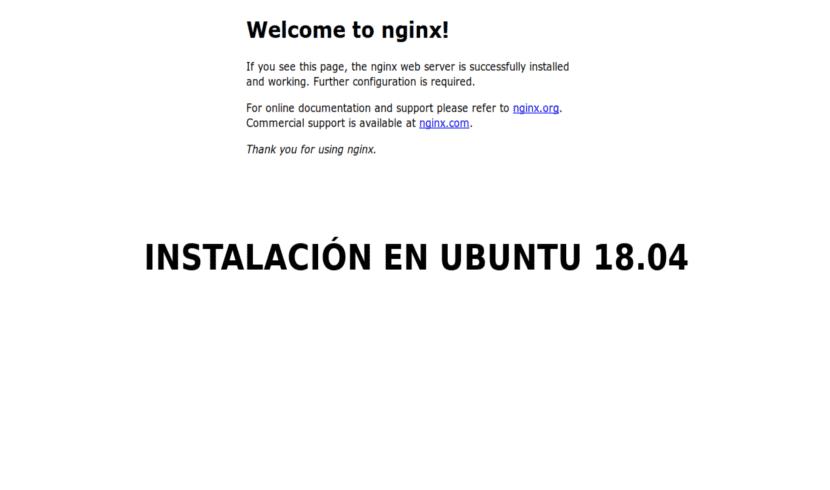
W następnym artykule przyjrzymy się Nginx. To jest serwer WWW / odwrotne proxy Wydajny, lekki i proxy dla protokołów e-mail (IMAP / POP3). Jest to darmowe oprogramowanie o otwartym kodzie źródłowym. Istnieje komercyjna wersja dystrybuowana pod nazwą nginx plus.
Es między platformami, więc będzie działać na systemach uniksopodobnych (GNU / Linux, BSD, Solaris, Mac OS X itp.) i Windows. Jest to serwer odpowiedzialny za zarządzanie obciążeniem niektórych największych witryn w Internecie. W tym poście zobaczymy podstawowe kroki instalacji i zarządzania Nginx na komputerze z Ubuntu 18.04.
Przed rozpoczęciem wykonywania czynności będziemy musieli się upewnić, że jesteśmy zalogowani jako użytkownik z uprawnieniami sudo i że nie mamy Apache lub dowolną inną usługę działającą na porcie 80 lub 443.
Instalacja Nginx
Znajdziemy ten serwer dostępne w domyślnych repozytoriach oprogramowania Ubuntu. Instalacja jest dość prosta, wystarczy otworzyć terminal (Ctrl + Alt + T) i wpisać następujące polecenia:
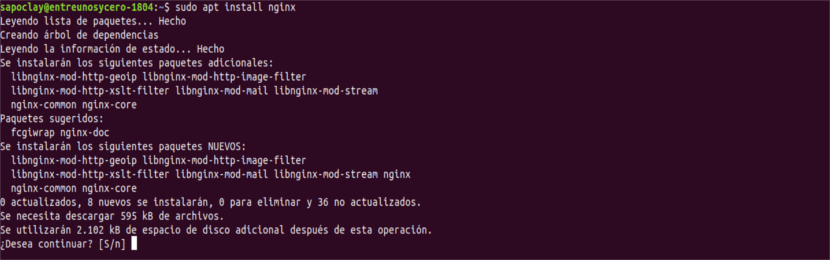
sudo apt update && sudo apt install nginx
Po zakończeniu instalacji zweryfikujemy stan usługi poleceniem:
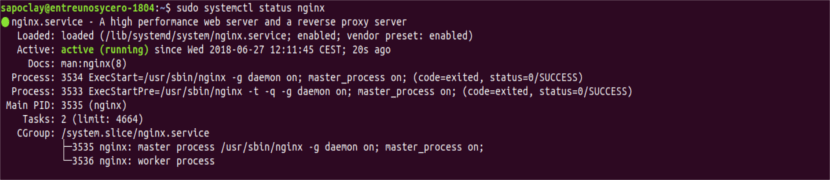
sudo systemctl status nginx
Możemy zobacz wersję, której używamy poleceniem:

sudo nginx -v
Skonfiguruj UFW
Jeśli używasz ufw, będziesz musiał otworzyć port HTTP 80 i / lub port HTTPS 433. Ufw zawiera profile oparte na domyślnych portach najpopularniejszych demonów i programów.
Aby otworzyć oba porty dla Nginx, uruchom następujące polecenie:

sudo ufw allow 'Nginx Full'
Możemy zweryfikować zmianę za pomocą:

sudo ufw status
Testowanie instalacji
Otwórz http://TU_IP en tu navegador. W tym przypadku instaluję w mojej sieci lokalnej. Teraz powinniśmy być w stanie zobaczyć domyślną stronę główną, jak pokazano poniżej:
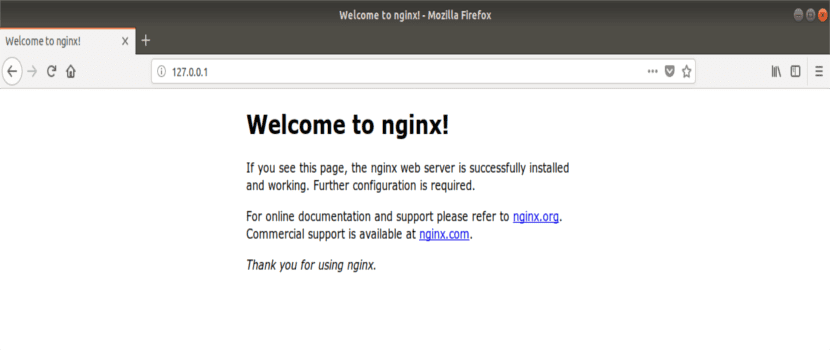
Kontroluj usługi Nginx za pomocą systemctl
Możemy zarządzać usługą Nginx jak każdą inną jednostką systemową.
do zatrzymaj serwer, wykonamy w terminalu (Ctrl + Alt + T):
sudo systemctl stop nginx
Kiedy tylko chcemy zacznij go ponownie używaćw tym samym terminalu piszemy:
sudo systemctl start nginx
Jeśli to, czego szukamy, to uruchom ponownie usługi:
sudo systemctl restart nginx
do załaduj wszystko ponownie po wprowadzeniu kilku zmian w konfiguracji:
sudo systemctl reload nginx
Jeśli chcemy wyłącz serwer:
sudo systemctl disable nginx
Możemy to powtórzyć włączyć ponownie komendą:
sudo systemctl enable nginx
Struktura pliku konfiguracyjnego

Wszystko pliki konfiguracyjne znajdują się w katalogu / etc / nginx /.
Plik główna konfiguracja Stoi na /etc/nginx/nginx.conf.
Aby ułatwić konserwację ustawień, jest to zalecane utwórz oddzielny plik konfiguracyjny dla każdej domeny.
L Pliki bloków serwera są przechowywane W książce adresowej / etc / nginx / sites-available, i będziemy musieli tworzyć je tak, jak ich potrzebujemy. Pliki konfiguracyjne znalezione w tym katalogu nie są używane przez Nginx, chyba że są połączone z katalogiem / etc / nginx / sites-enabled. Aby aktywować blok serwera, musimy utworzyć dowiązanie symboliczne z witryn w pliku konfiguracyjnym.
Dobrym pomysłem jest przestrzeganie standardowej nomenklatury. Jeśli nazwa Twojej domeny to mojadomena.com, plik konfiguracyjny powinien mieć nazwę /etc/nginx/sites-available/mydomain.com.conf.
Informator / etc / nginx / snippets zawiera fragmenty konfiguracji, które można dołączyć do plików bloków serwera.
L pliki dziennika (access.log i error.log) znajdują się w katalogu / var / log / nginx /. Zalecane jest posiadanie różnych plików dziennika dostępu i dziennika błędów dla każdego bloku serwera.
Możemy ustawić katalog główny naszego dokumentu domeny na dowolną lokalizację. Plik najczęstsze lokalizacje dla webroot obejmują:
- / home / user / sitename
- / var / www / nazwa_strony
- / var / www / html / nazwa_strony
- / opt / nazwa_strony
Teraz możesz rozpocząć wdrażanie aplikacji i używanie nowego serwera jako serwera WWW lub proxy. Należy również podkreślić, że a bezpieczny certyfikat to obecnie obowiązkowa funkcja dla wszystkich witryn internetowych - darmowy certyfikat SSL Let's Encrypt.
Oczywiście to dopiero początek, jeśli chodzi o współpracę z Nginx. Kto chce wiedzieć więcej o tym, jak z nim pracować, może skonsultować się z oficjalna dokumentacja.